微信小程序(视图逻辑)
一、 页面导航
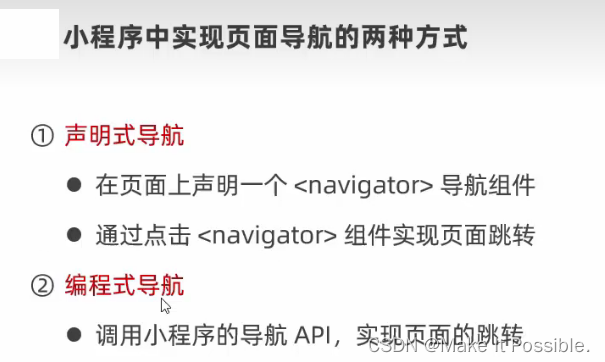
1、声明式导航
1.1 声明式导航(跳转到tabBar页面)
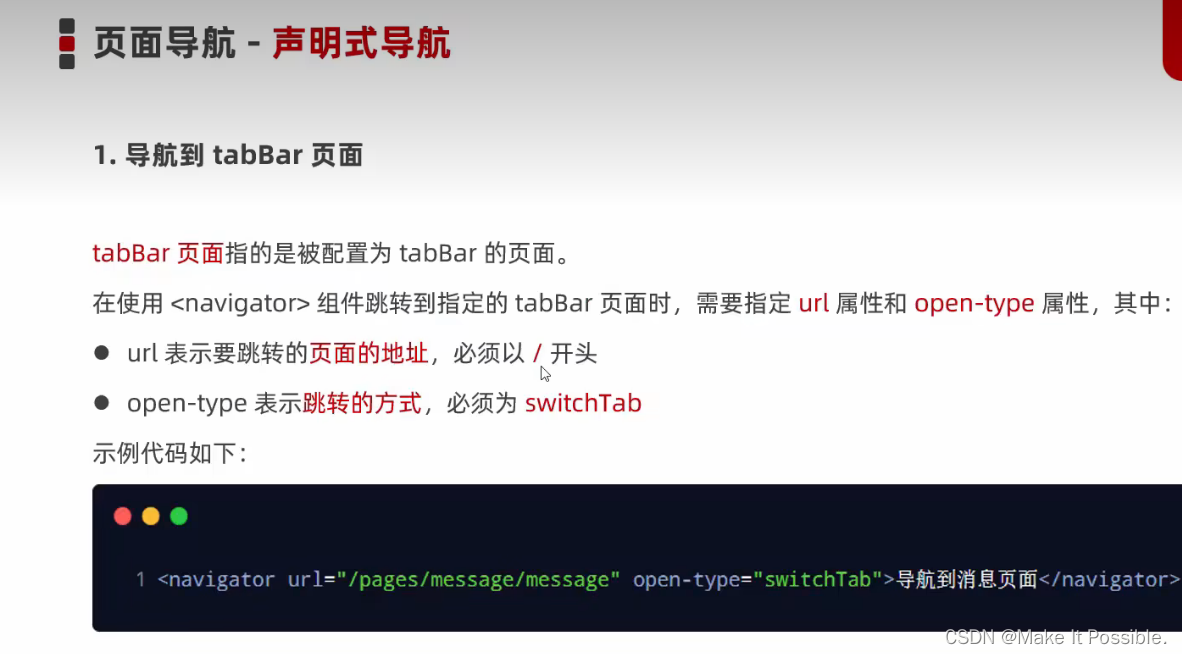
1.2 声明式导航(跳转到非tabBar页面)
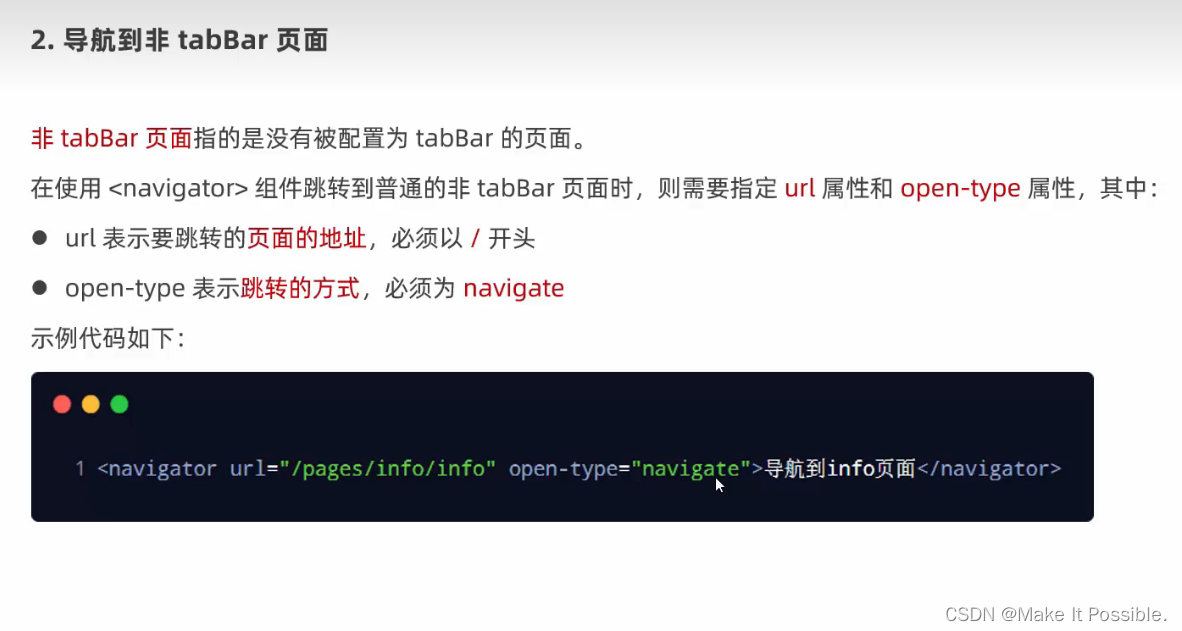
- 如何跳转到非tabBar页面,我们的属性可以不写的
1.3 页面后退
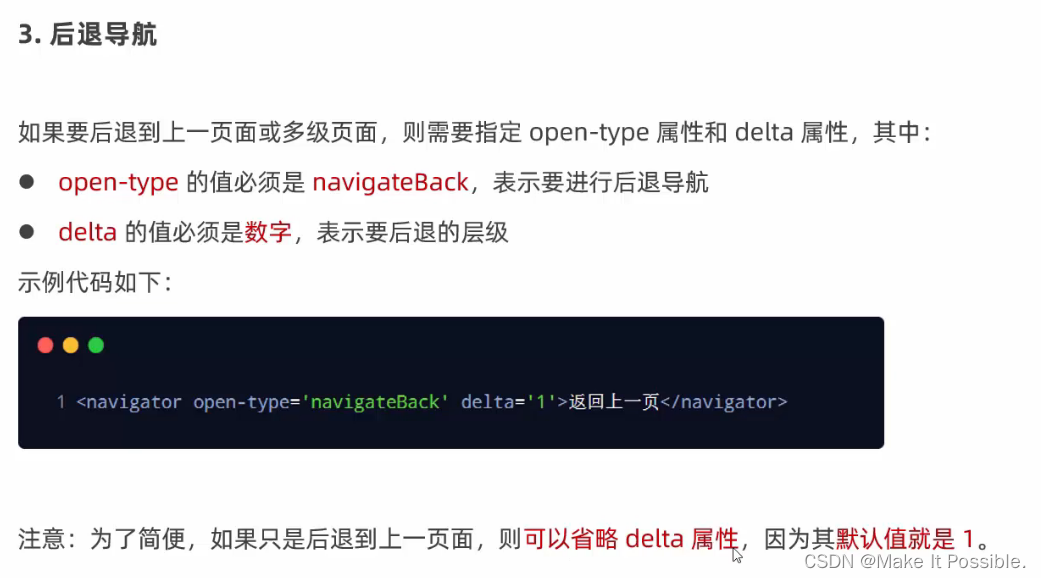
2、编程式导航
编程式导航的方法 及参数(tabBar页面)
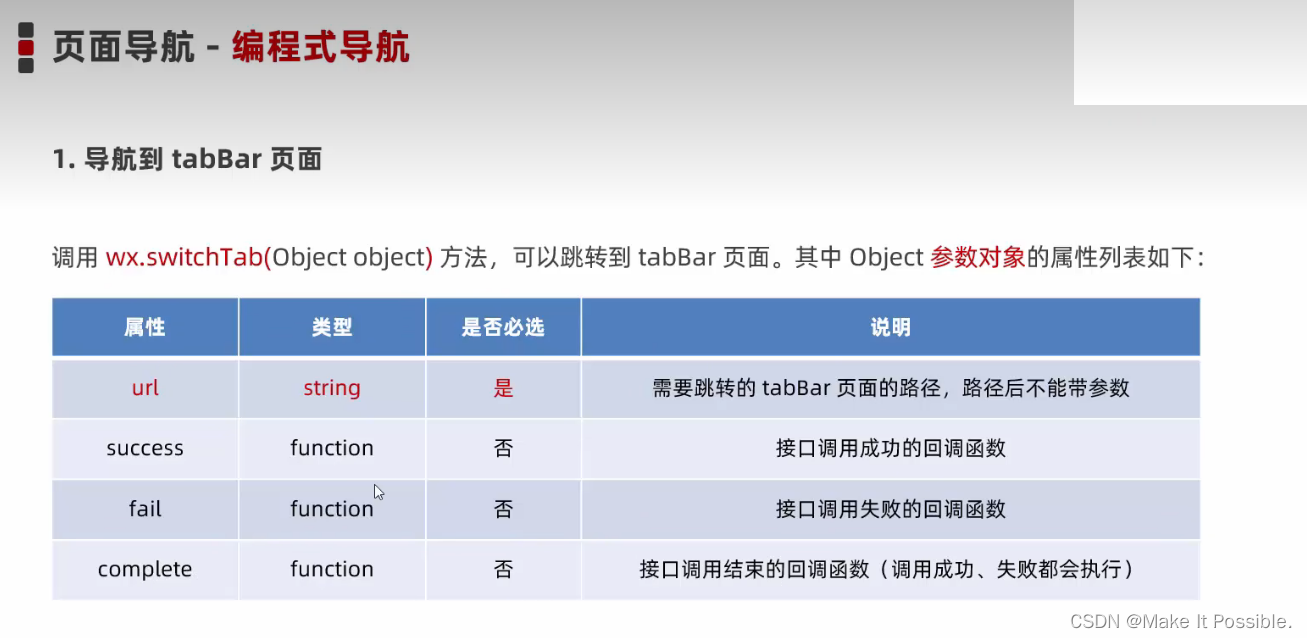
2.1通过编程式导航(跳转到tabBar页面)
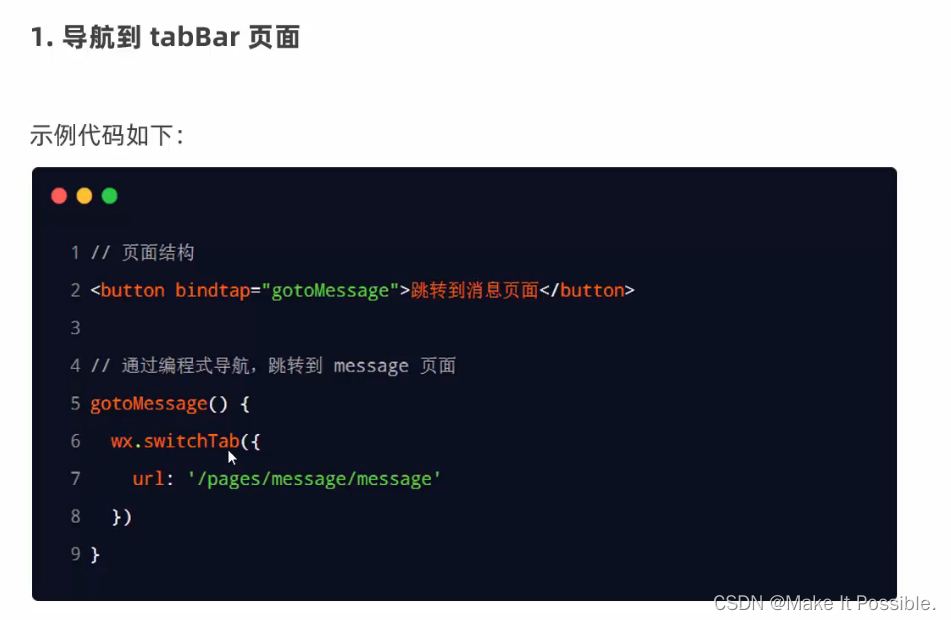
编程式导航的方法及参数(非tabBar页面)
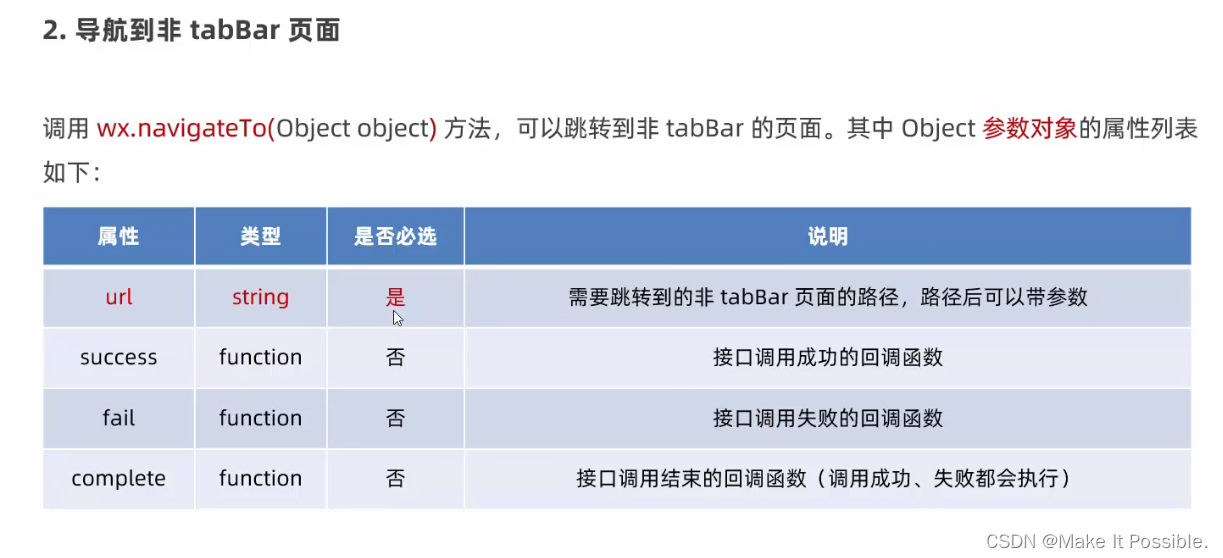
2.2 通过编程式导航跳转到(非tabBar页面)
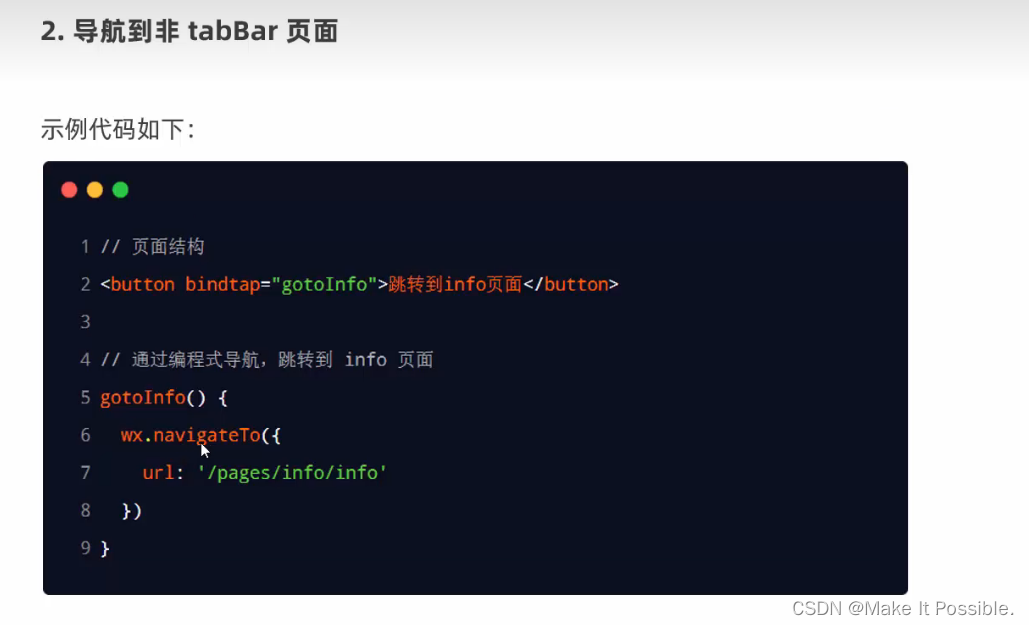
2.3 页面后退(编程式导航实现)

- 代码如下所示:
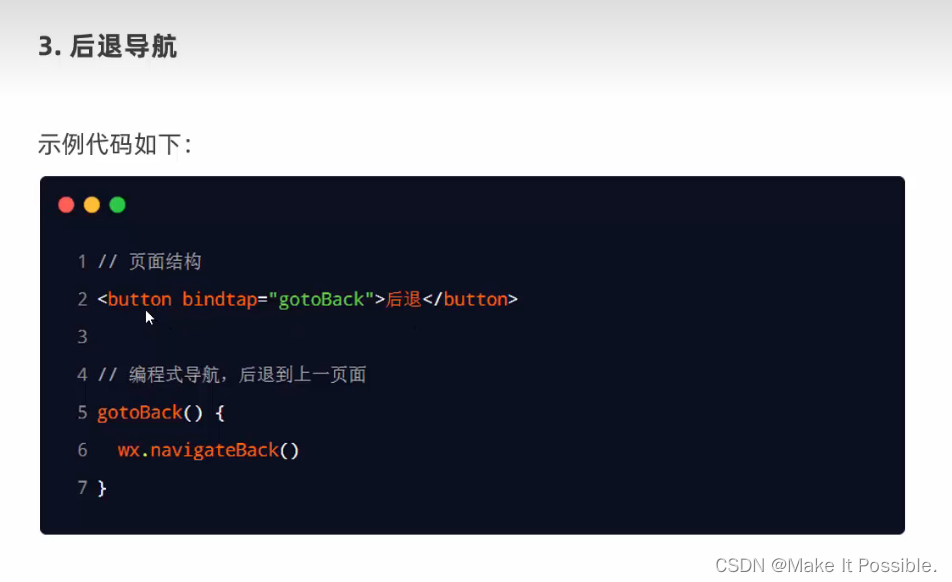
- 后退一级默认可以不写
二、导航传参
1、声明式导航传参
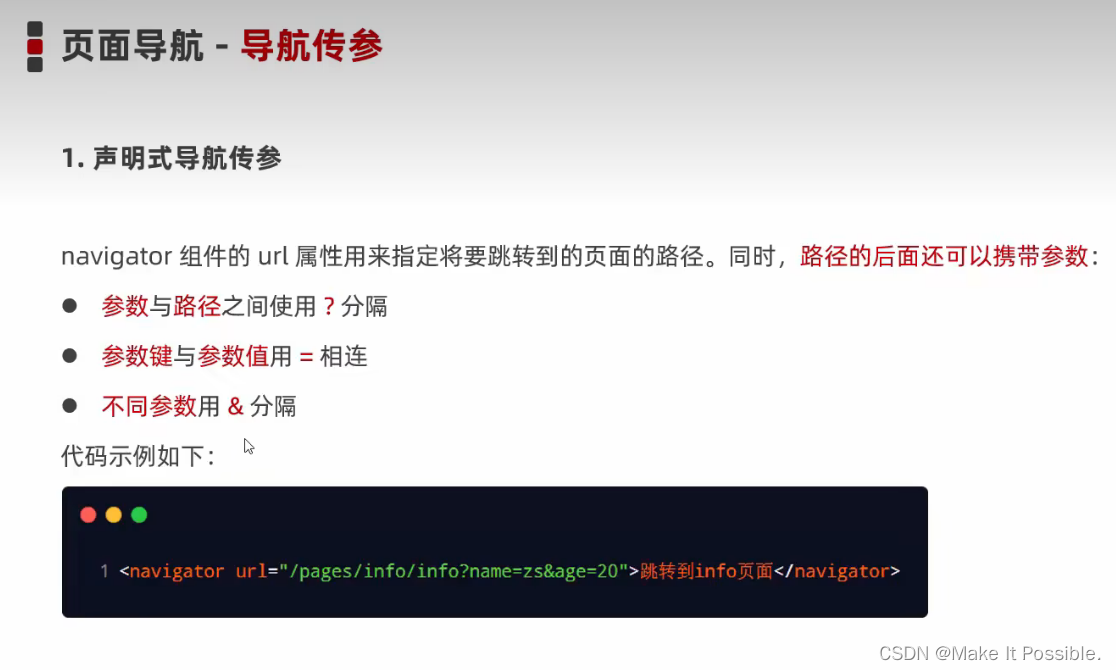
2、 编程式导航传参
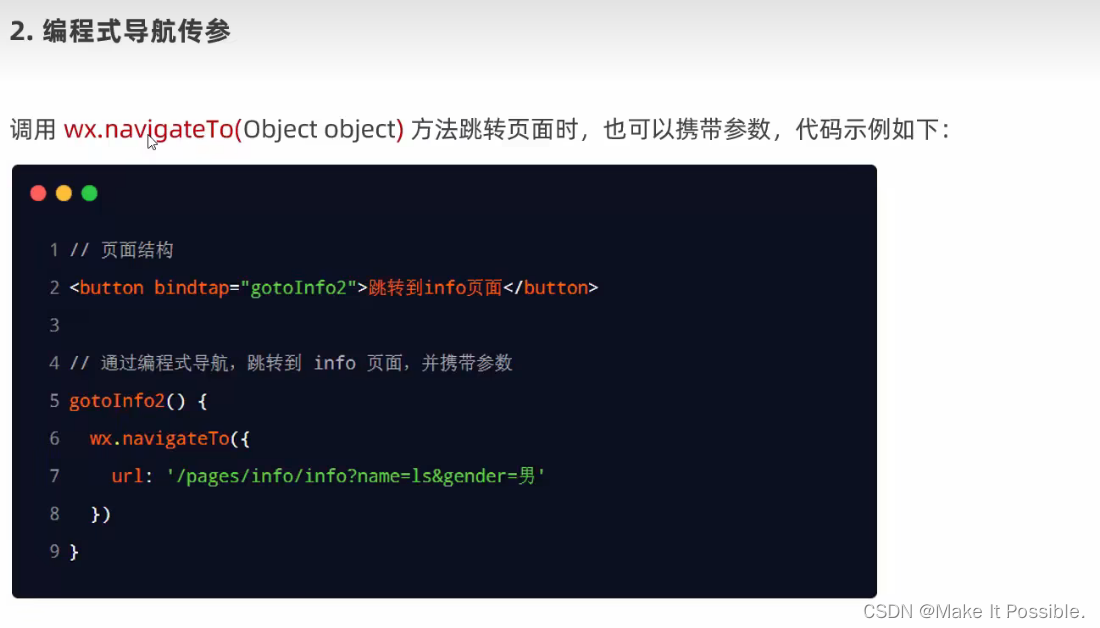
3、通过onLoad生命周期函数的形参获取参数
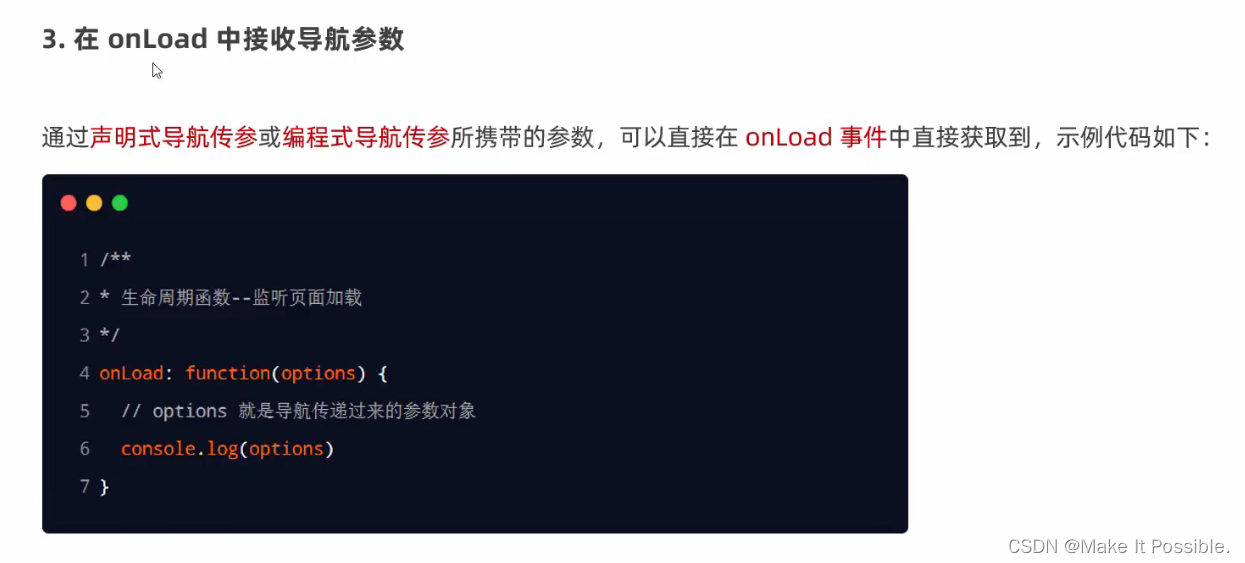
- 为了全局利用,我们可以在data中定义一个空对象引用,然后通过setData进行赋值,以便其他作用域使用数据。
三、页面事件
(一)、下拉刷新事件
3.1 下拉刷新事件
具体来说,用户可以在页面的顶部下拉,直到触摸或滑动达到一定的阈值,然后释放手指。系统或应用会检测到这一动作,并执行刷新操作,以获取最新的内容或数据。这样的设计使得用户能够方便地手动更新页面,而不必依赖自动刷新或其他方式。
3.2 开启下拉刷新
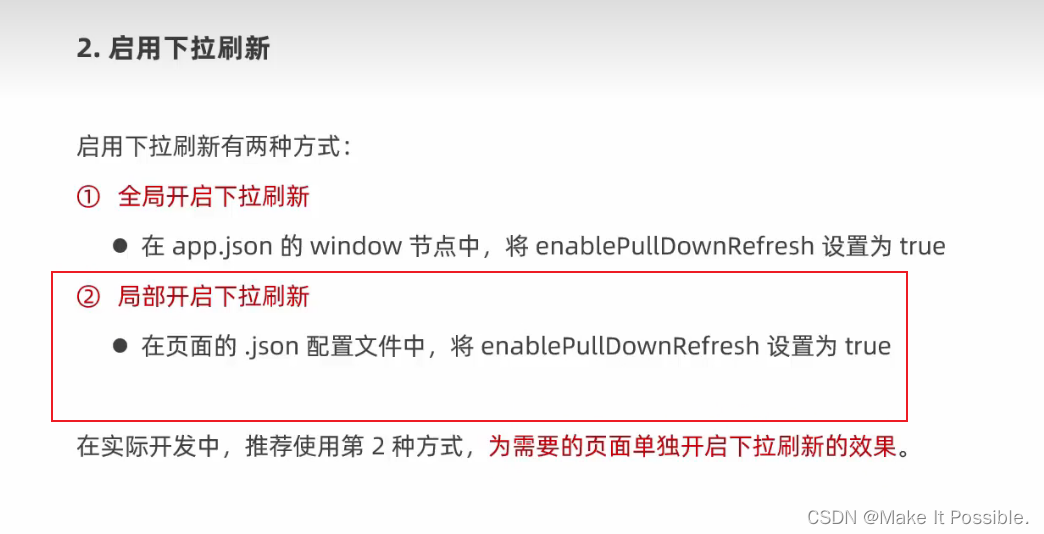
"enablePullDownRefresh": true
3.3 配置下拉刷新窗口样式
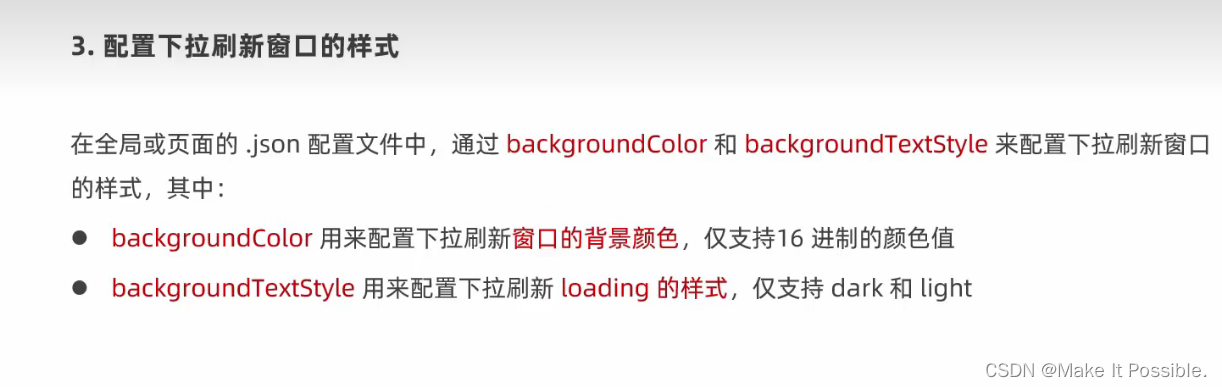
"backgroundColor": "#efefef",
"backgroundTextStyle": "dark"
3.4 监听下拉刷新事件
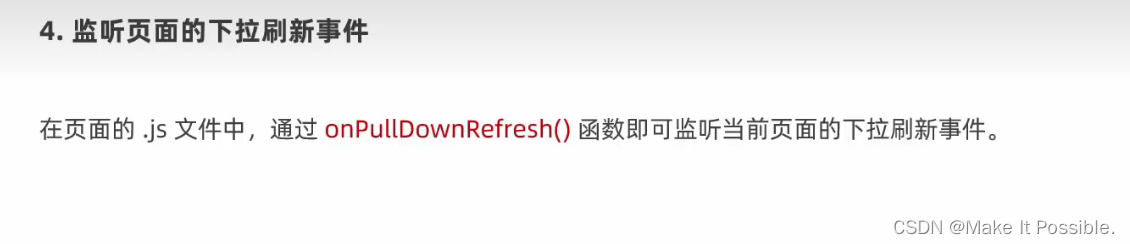
onPullDownRefresh() {
// 当监听到了下拉刷新事件,就将count的值变为零
this.setData({
count: 0
})
},
3.5 停止(关闭)下拉刷新效果
- 由于下拉刷新触发后他会有个默认市场,假设用户下拉请求数据,然后数据请求过来了,你还处于下拉状态不就有问题了吗?
- 所以这里我们就得处理一下,只要我们数据请求过来了,我们就让下拉刷新状态关闭掉!
// 关闭下拉刷新效果(一般用于数据请求完毕后)
wx.stopPullDownRefresh()
(二)上拉触底事件
3.6 什么是上拉触底事件
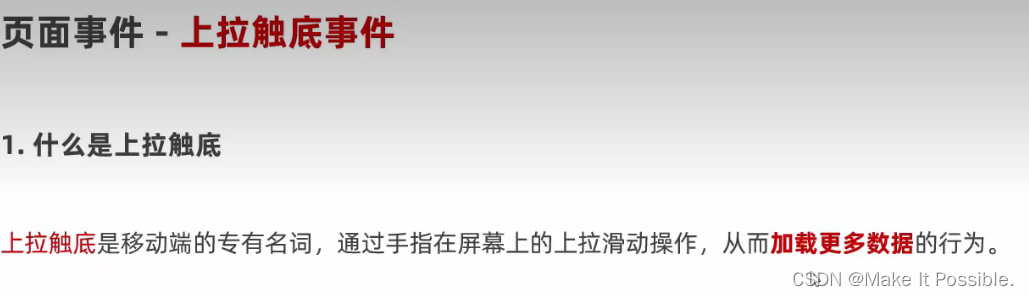
3.7 上拉触底的代码实现
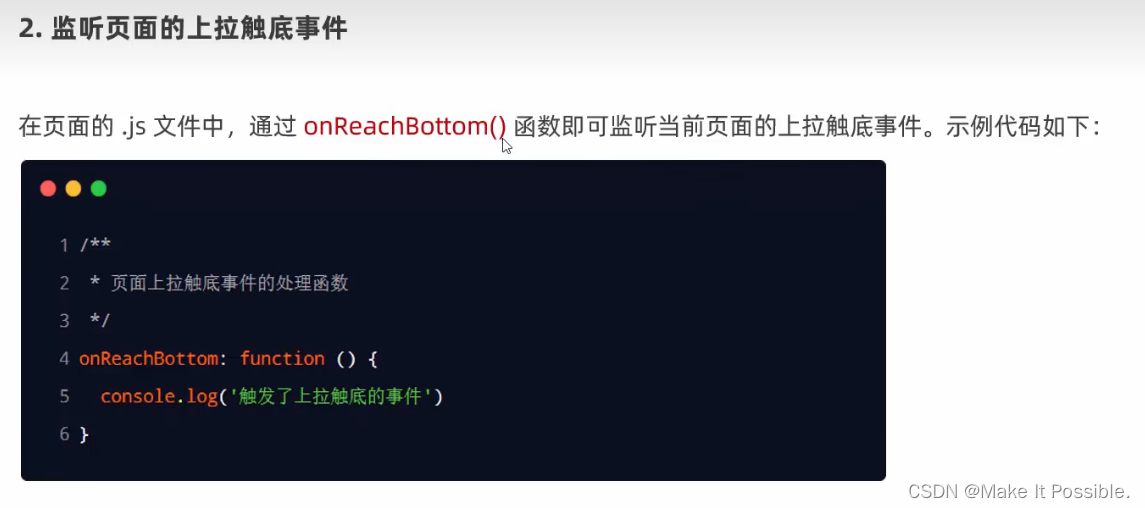
/**
* 页面上拉触底事件的处理函数
*/
onReachBottom() {
console.log("上拉触底事件触发成功!")
},
- 在 onReachBottom()生命周期方法中处理逻辑,例如上拉的时候触底了,我们就发送数据的请求。
3.8 配置上拉触底的距离
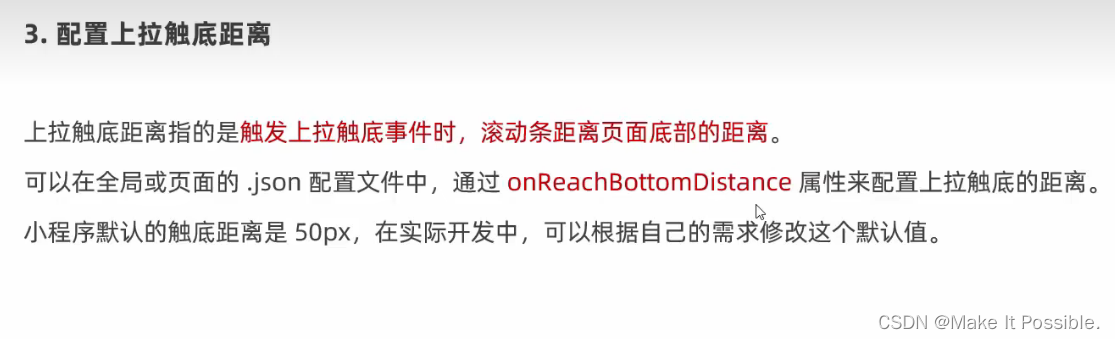
- 单位默认为 px
"onReachBottomDistance": 150
四、上拉触底案例
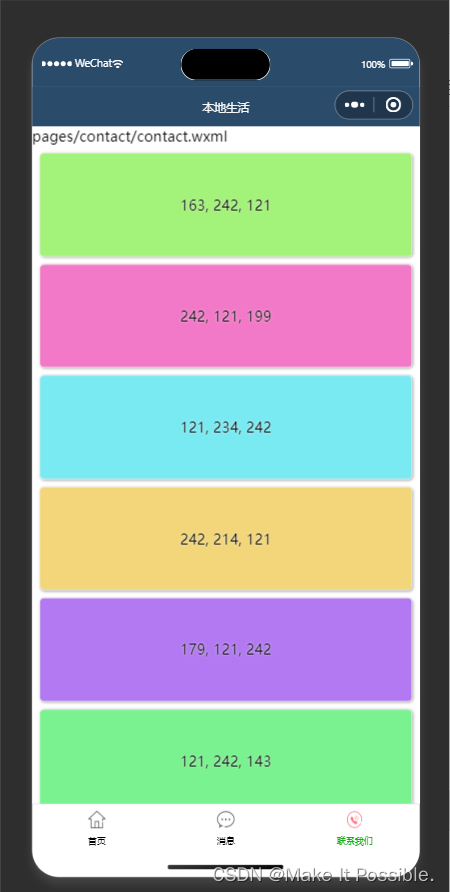
需求:当我们上滑触底的时候,发送请求,加载数据。实现如上如所示的效果
4.1 编写获取颜色api请求方法
/**
* 页面的初始数据
*/
data: {
colorsList: []
},
// 获取颜色的请求方法
getColors () {
wx.request({
url: 'https://applet-base-api-t.itheima.net/api/color',
method: "GET",
success: ({ data: result}) => {
this.setData({
colorsList: [...this.data.colorsList, ...result.data]
})
console.log("数据请求成功!")
}
})
},
4.2 页面加载、下拉触底调用方法
/**
* 生命周期函数--监听页面加载
*/
onLoad(options) {
// 调用颜色方法
this.getColors()
},
/**
* 页面上拉触底事件的处理函数
*/
onReachBottom() {
// 上拉触底 调用颜色方法
this.getColors()
},
这样就能够实现我们页面加载就发送请求,或者用户向下滑动触底的时候加载数据,然后不断地渲染,就能够实现商品列表页的功能。
4.3 wxml 和 wxss样式代码
<!-- 结构 -->
<view wx:for="{{ colorsList }}" wx:key="index" class="color-item" style="background-color: rgba({{ item }})">{{ item }}</view>
/* 样式 */
.color-item {
border: 1rpx solid #efefef;
border-radius: 10rpx;
line-height: 200rpx;
margin: 15rpx;
text-align: center;
text-shadow: 0rpx 0rpx 5rpx #fff;
box-shadow: 1rpx 1rpx 6rpx #aaa;
}
- 以上代码就能基本的完成功能了,只不过还需要做加载效果和节流防抖效果(也是最关键的)
4.4 页面加载loading效果
- 在获取颜色请求前开启 Loading 效果,然后无论成功失败我们都需要进行隐藏
// 获取颜色的请求方法
getColors () {
// Loading加载效果
wx.showLoading({
title: '数据加载中...',
})
wx.request({
url: 'https://applet-base-api-t.itheima.net/api/color',
method: "GET",
success: ({ data: result}) => {
this.setData({
colorsList: [...this.data.colorsList, ...result.data]
})
console.log("数据请求成功!")
},
complete: () => {
// 关闭 Loading 效果
wx.hideLoading()
}
})
},
4.5 数据请求 节流防抖功能
- 节流防抖一般我们用的最多的就是
节流阀
第一步:我们需要先声明一个阀门(在 data 全局变量中定义一个变量)
// 节流阀
isLoading: false
第二步:我们发送请求的时候是不是水龙头就和开水一样打开了,此时我们需要将状态设置为true(当状态为true的时候,是不允许在次发送请求的)
// 获取颜色的请求方法
getColors () {
// 将节流阀设置为true,此时不能再发送请求了
this.setData({
isLoading: true
})
}
第三步:我们再下拉触底 请求数据的时候,进行判断,是否符合发送 请求获取数据的条件 如果 isLoading 是 true ,则表示上一次请求还未结束
/**
* 页面上拉触底事件的处理函数
*/
onReachBottom() {
if (this.data.isLoading) return
this.getColors();
},
- 这样经过我们节流防抖的处理,我们后台服务器数据库请求就做好了一个安全保障。
五、生命周期
5.1 什么是生命周期
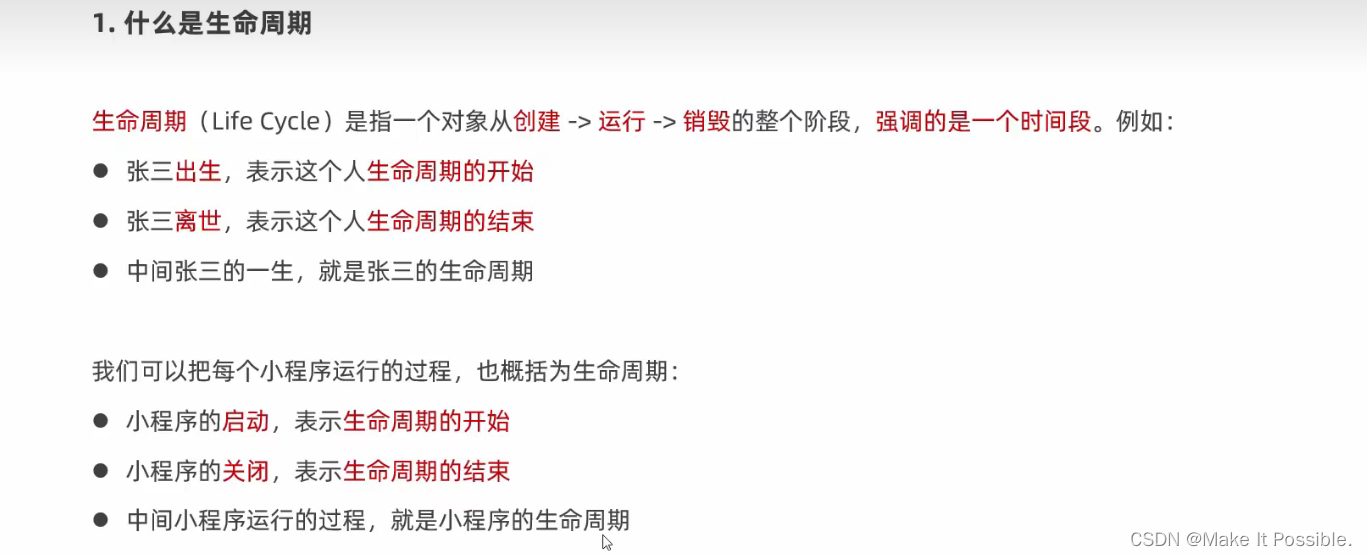
5.2 小程序生命周期分类
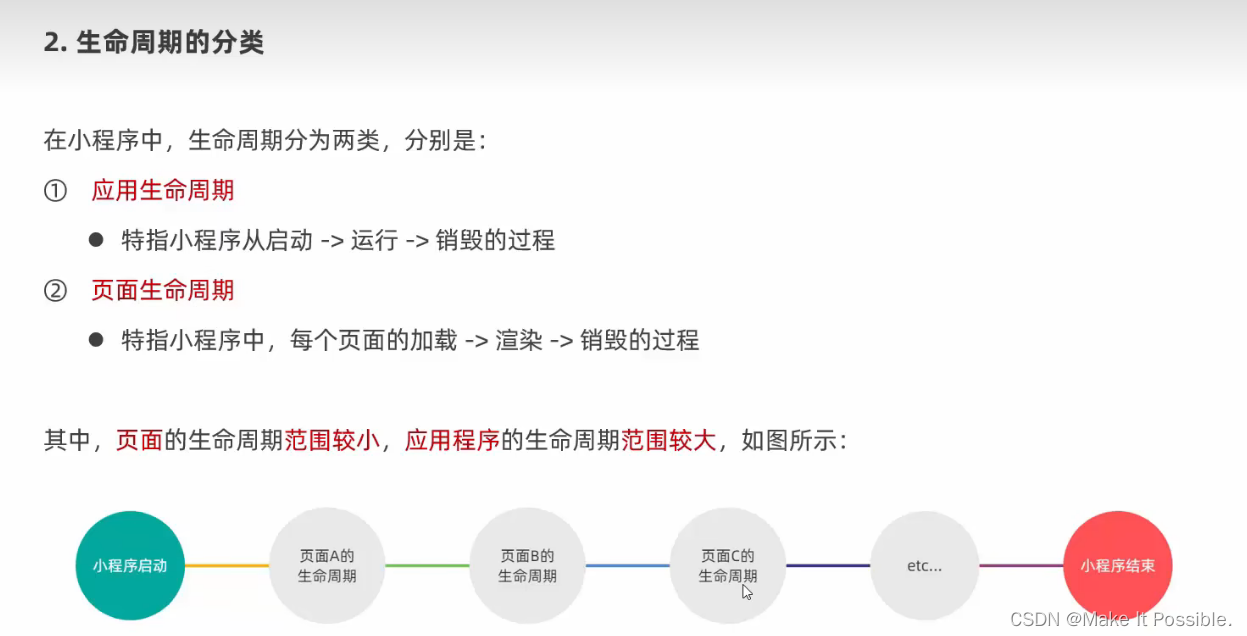
5.3 什么是生命周期函数
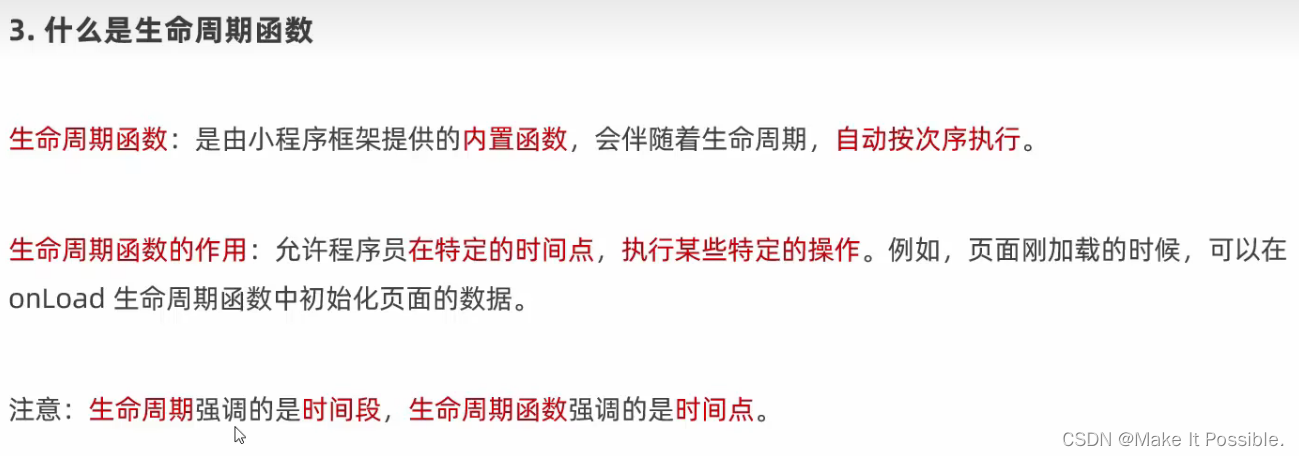
5.4 生命周期函数的分类
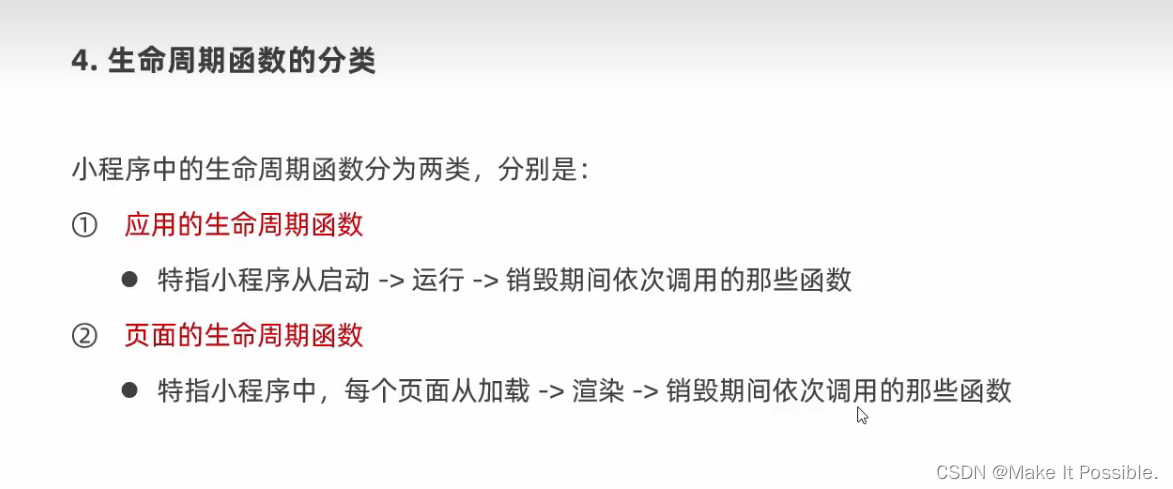
5.5 应用的生命周期函数
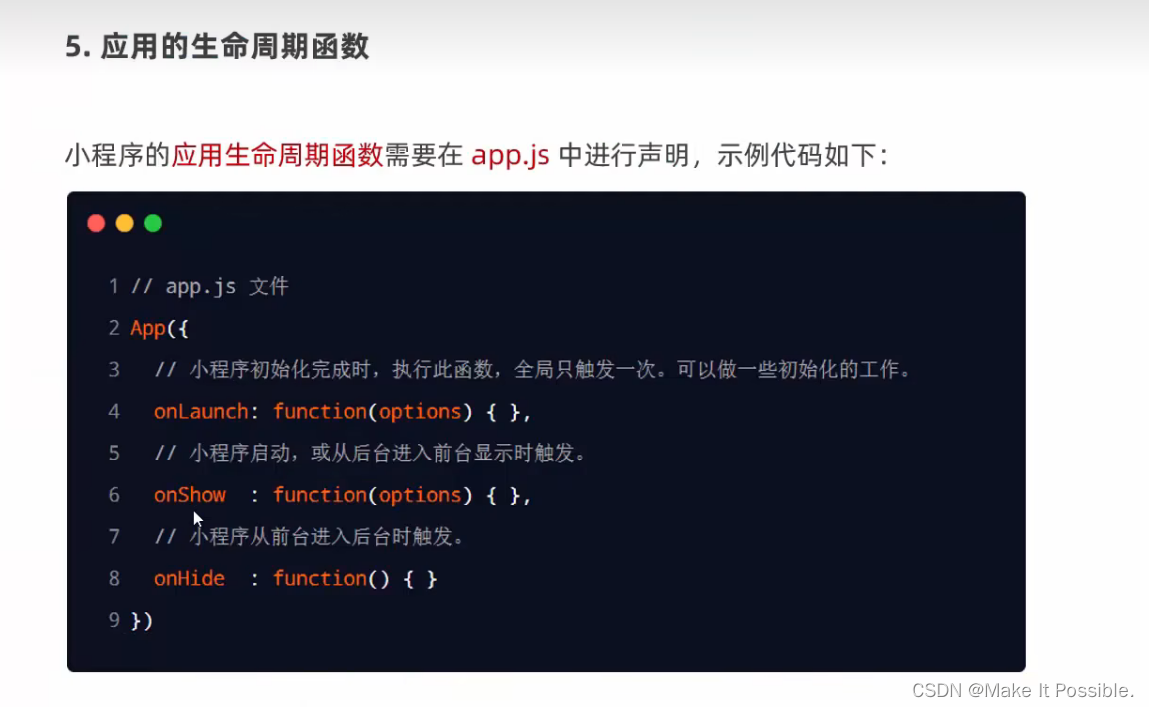
App({
/**
* 当小程序初始化完成时,会触发 onLaunch(全局只触发一次)
*/
onLaunch: function () {
},
/**
* 当小程序启动,或从后台进入前台显示,会触发 onShow
*/
onShow: function (options) {
},
/**
* 当小程序从前台进入后台,会触发 onHide
*/
onHide: function () {
},
/**
* 当小程序发生脚本错误,或者 api 调用失败时,会触发 onError 并带上错误信息
*/
onError: function (msg) {
}
})
5.6 页面生命周期函数
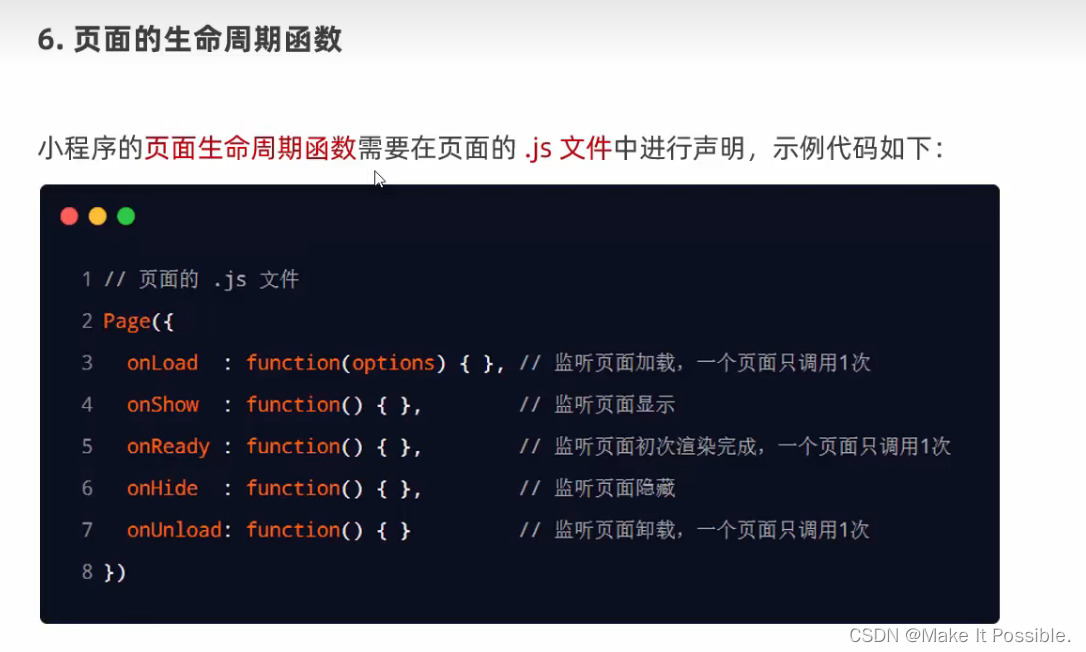
六、WXS
6.1 什么是WXS
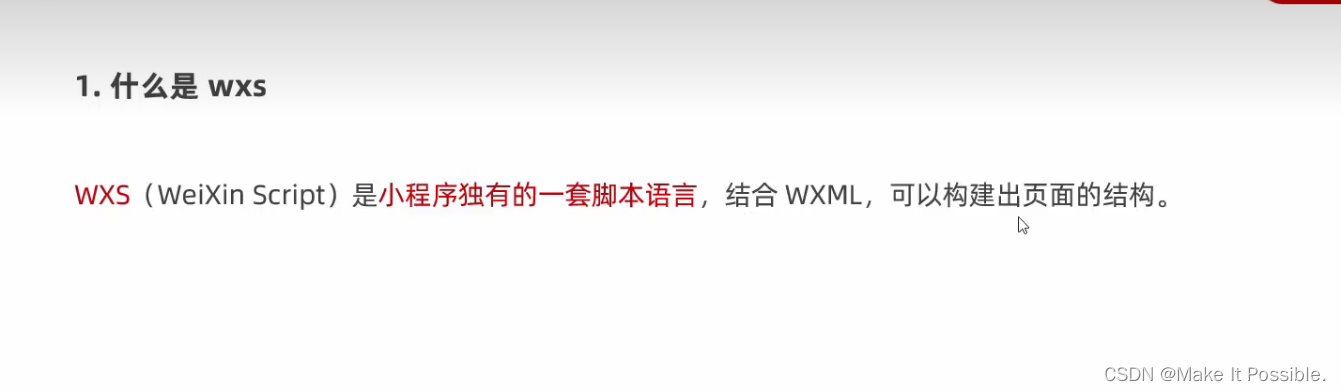
6.2 WXS应用场景
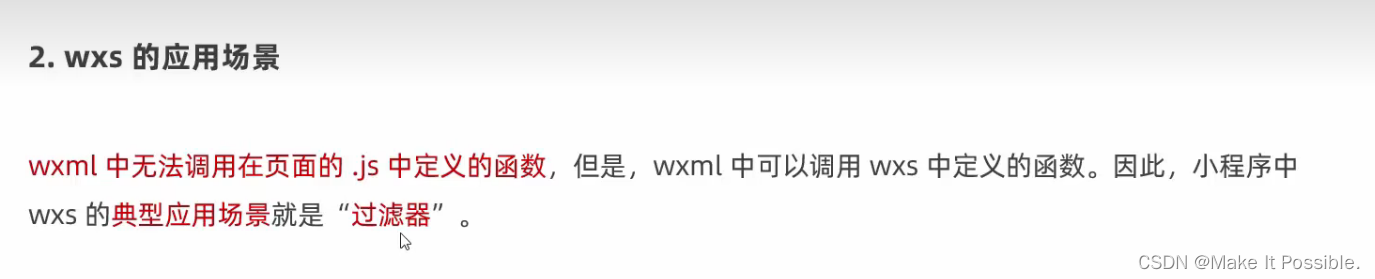
6.3 WXS和JavaScript的区别
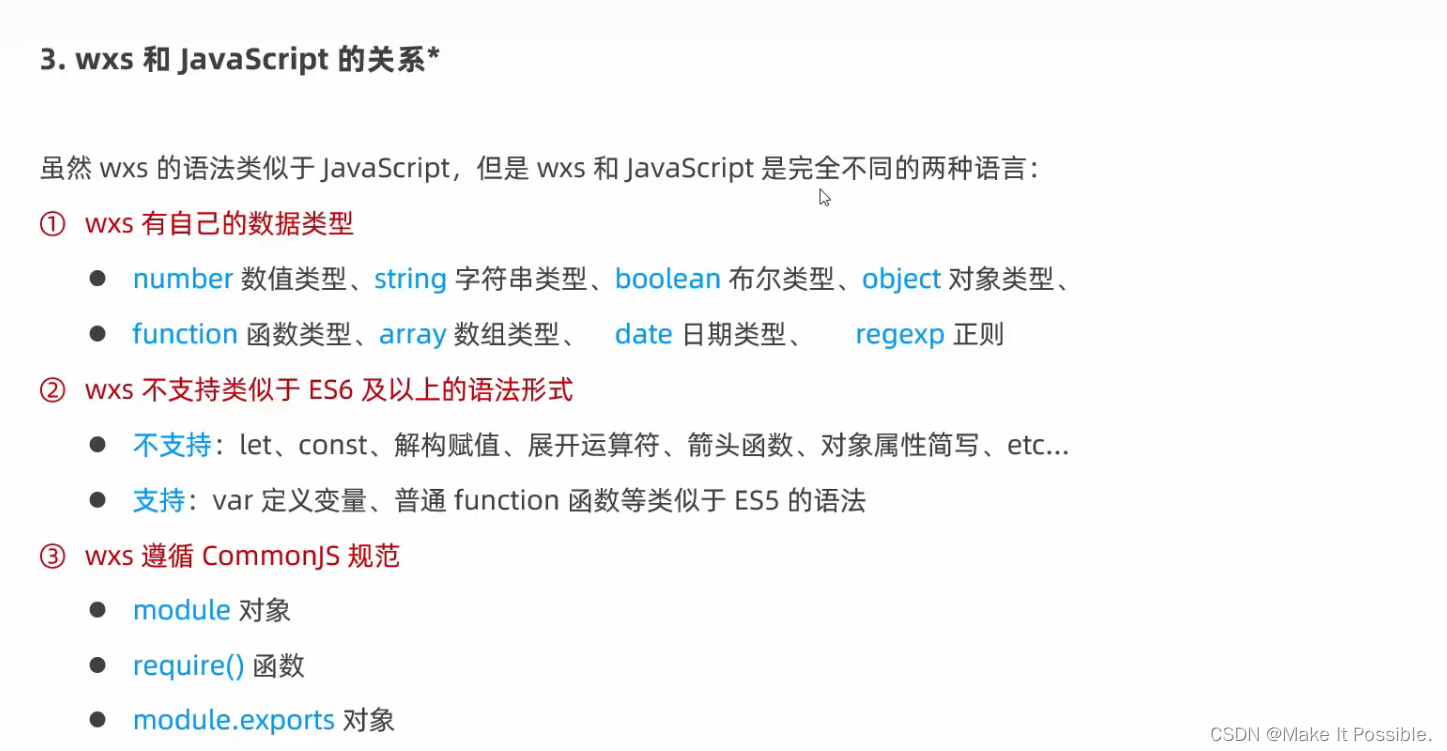
6.4 内嵌WXS语法
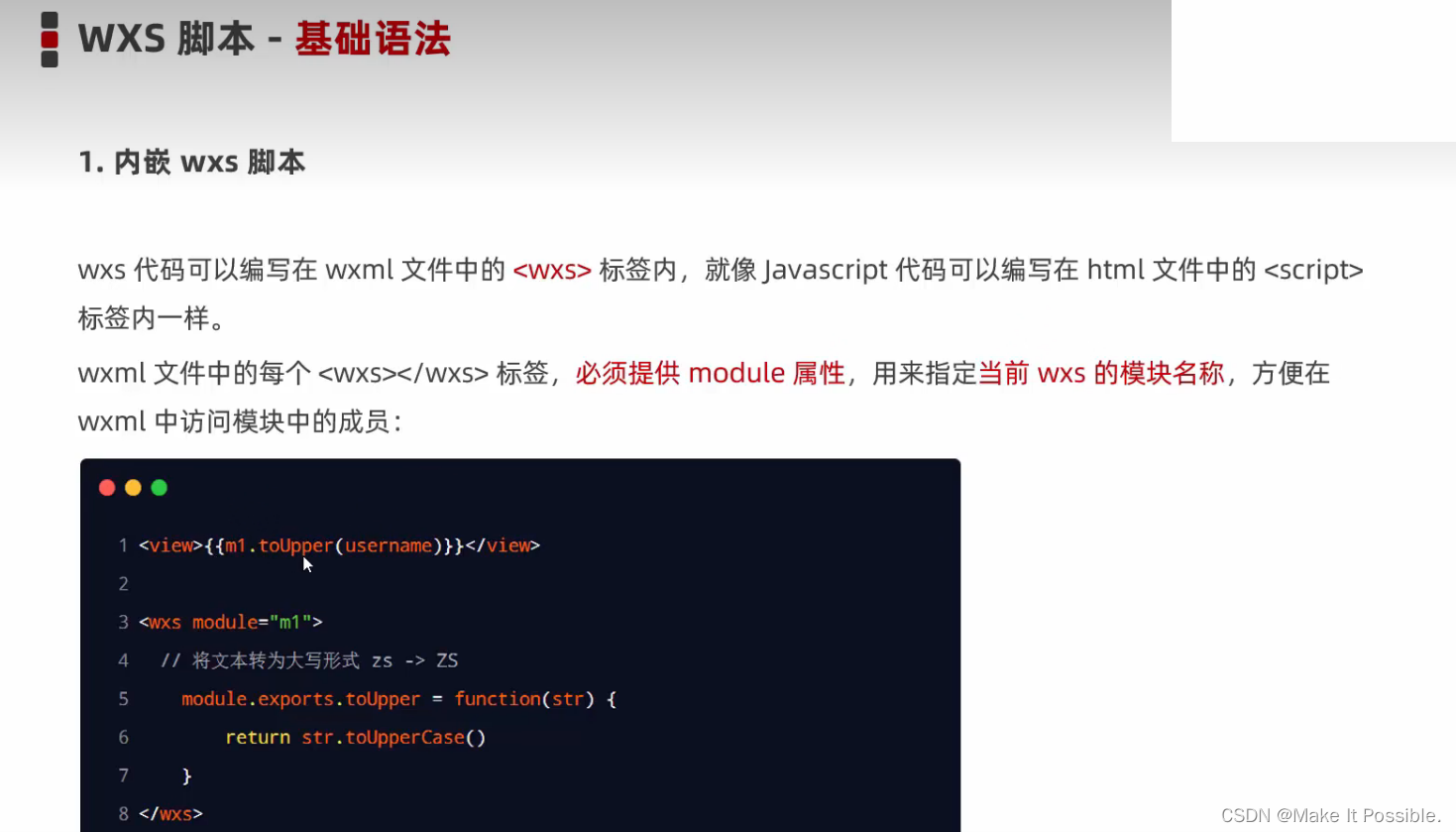
<!-- 调用 内嵌 WXS(过滤器) 中的方法处理数据 -->
<view>{{ w1.toUpper(username) }}</view>
<!-- 内嵌WXS 过滤器 方法 -->
<wxs module="w1">
// 将username的字符串转为大写方法
module.exports.toUpper = function(str){
return str.toUpperCase()
}
</wxs>
6.5 外联式 WXS
- 1、定义:创建一个文件在 uitls文件中 后缀为 .wxs
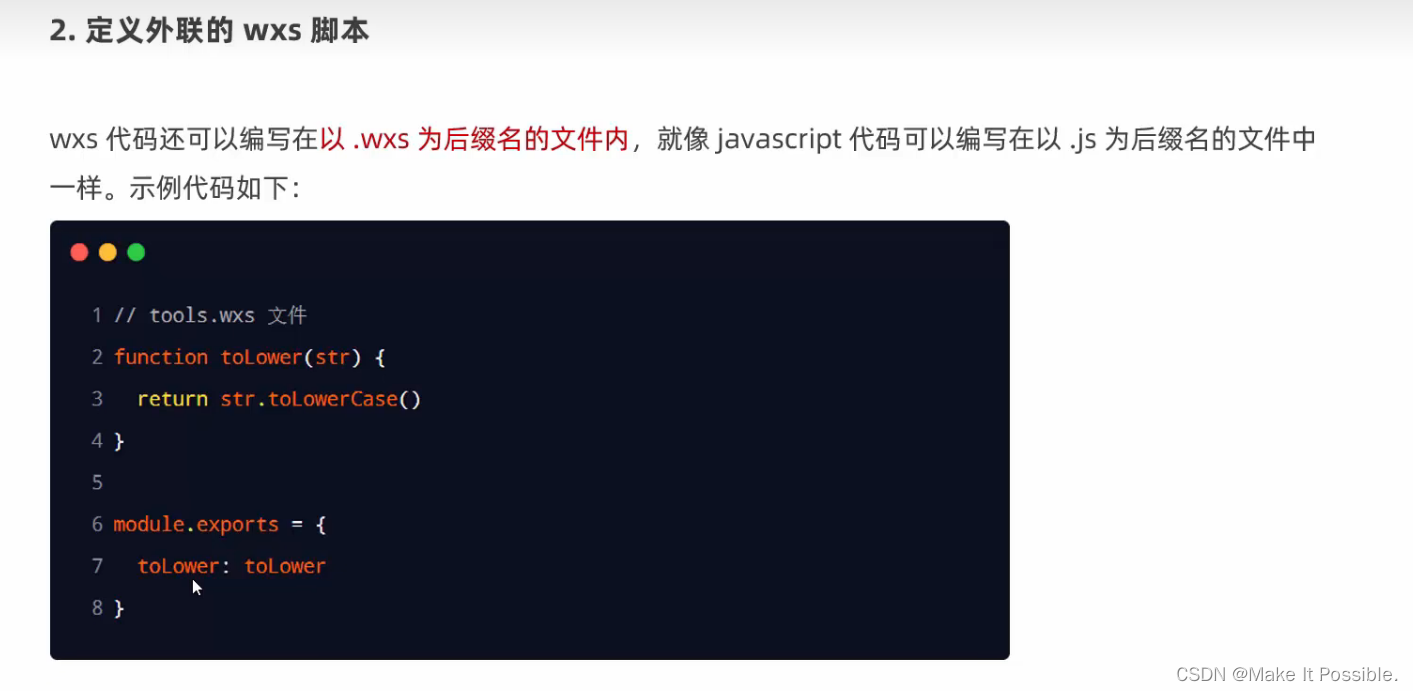
// 创建一个普通函数(具名函数)
function toLower(string) {
return string.toLower()
}
// 导出方法,将方法暴露出去
module.exports = {
toLower: toLower
}
2、使用tools.wxs
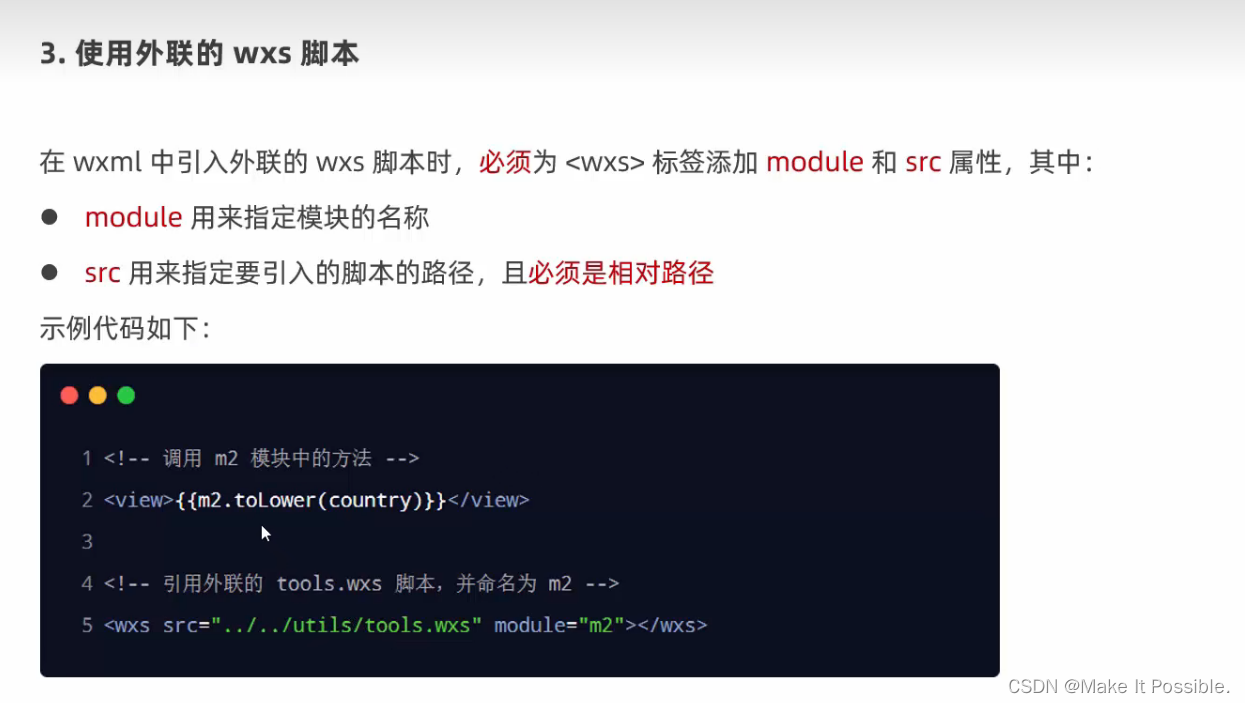
<!-- 调用 内嵌 WXS(过滤器) 中的方法处理数据 -->
<view>{{ w1.toLower(username) }}</view>
<!-- 外链式 WXS 语法引入 -->
<wxs src="/utils/tools.wxs" module="w1"></wxs>
- 调用方法,将大写转为小写























 7498
7498











 被折叠的 条评论
为什么被折叠?
被折叠的 条评论
为什么被折叠?










